Как в Android убрать рекламу: действенные способы
Статьи и Лайфхаки
Первый способ

Удаление рекламы без установки дополнительных программ, различных «ковырялок» в телефоне, сложных и мучительных настроек.
Способ очень прост. Не пользоваться Интернетом во время работы приложения. Реклама появляется при работающим Интернете. Поэтому открываем приложение, игру — отключаем Интернет. И реклама не будет беспокоить.
Однако, есть куча приложений, которые работают именно с Интернетом. И тогда отключение Интернета не поможет. Что будем делать?
Второй способ
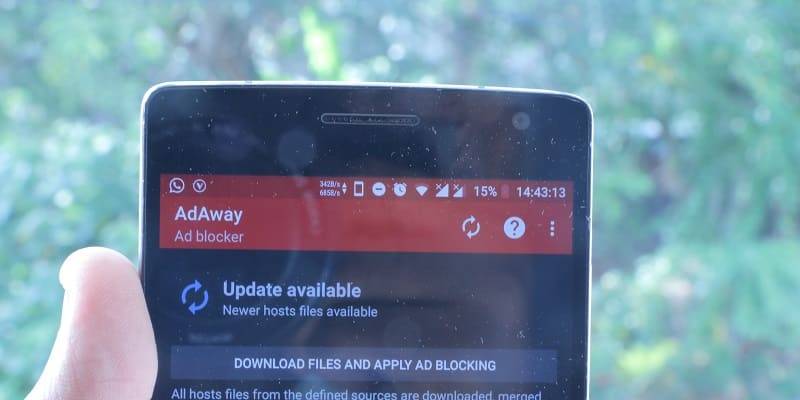
Можно просто запретить рекламе появляться на экране. Он и без того маленький, а тут ещё надоедливо мигающий баннер...
Приложения, запрещающие появлению рекламы, следующие:
- AddFree. Наиболее популярное приложение. Найти его в Play Market невозможно, нужно качать с официального сайта и устанавливать самостоятельно. Во время установки и при первом запуске необходимо выбрать желанные пункты настроек.
Если не знаете — подтверждаете всё галочками, а IP выставляете автоматическим. AddFree способно блокировать рекламу не только в браузере, но и во всех других приложениях. - AdAway. Аналог предыдущего, но более мощный и функциональный. Тут уже можно самостоятельно выбирать хосты и заниматься тонкой настройкой показа рекламы.
Помним, что даже после удаления блокирующих рекламу приложений, реклама показывать всё равно не будет. Поэтому, чтобы всё вернуть на круги своя, перед удалением заходим в приложение и убираем галочку, отвечающую за блокировку показа контента.
Третий способ
С точки зрения юридической правильности — самый верный. Покупка версии приложения без рекламы. Но дорогой и не каждому захочется платить.Помимо этих способов, помочь в решении проблемы можно ковырянием кода программ и редактирование файлов операционной системы.
Подписывайтесь на нас в Telegram и ВКонтакте.

Сергей Семенов, 31 год
Аналитик, журналист, редактор
Настоящий мобильный эксперт! Пишет простым и понятным языком полезные статьи и инструкции мобильной тематики, раздает направо и налево наиполезнейшие советы. Следит за разделом «Статьи и Лайфхаки».
Информация полезна? Расскажите друзьям
Похожие материалы
Анекдот дня
Блондинка в магазине: — Скажите, а чем отличаются эти два мобильных телефона? Продавец: — Эти два мобильных телефона отличаются тем, что один из них плеер, а другой фотоаппарат.
Загрузить ещеПоделиться анекдотом:
Факт дня
Использовать для прослушивания музыки в lossless формате беспроводные наушники не имеет смысла – качество будет урезано.
Больше подробностейПоделиться фактом:
Совет дня
Перед наклейкой защитной пленки на стекло смартфона его поверхность следует обезжирить неспиртовой жидкостью.
А почему?Поделиться советом:
Цитата дня
«Идеальных парней не существует, но всегда есть один, идеальный для тебя».
(с) Боб Марли.Загрузить еще
Поделиться цитатой:
Угадаешь? Тогда ЖМИ!
Советуем глянуть эти материалы
Какое слово закрашено?

мда уж, не угадал!
ого, а ведь верно!
- Женой
- Умнее
- Интереснее
- Красивее











































































































































































































































































































































